拍摄电脑听歌视频时没有声音该如何解决?
- 数码设备
- 2025-04-06
- 14
- 更新:2025-03-26 23:36:14
在当今社交媒体和直播平台日益兴盛的时代,拍摄电脑听歌视频已经成为许多年轻人的爱好。然而,许多用户在尝试录制这类视频时会遇到一个普遍问题:电脑听歌时,视频却没有声音。这一现象可能会让初学者感到困惑和沮丧。不用担心,接下来我将为您详细解答如何解决拍摄电脑听歌视频时没有声音的问题,以及提供一些相关的技巧和工具推荐。我们开始吧!
确认音频设备设置是否正确
当您拍摄电脑听歌视频时遇到没有声音的问题时,第一步应是检查您的音频设备是否已经正确设置。
1.确认扬声器和麦克风是否正常工作
检查扬声器:确保您的电脑扬声器或连接的外部扬声器是开启的,并且音量设置不是静音或最小。
检查麦克风:如果视频需要录入您的旁白或评论,请检查麦克风是否正常工作。您可以在“声音设置”中进行测试。
2.选择正确的输出设备
打开“控制面板”或“设置”,然后进入“硬件和声音”下的“声音”选项。
在“播放”标签页中,确保您想要用作录制的音频设备被设置为“默认通信设备”和“默认设备”。
3.更新声卡驱动程序
访问您的电脑制造商官网,下载并安装最新的声卡驱动程序。
也可以在设备管理器中找到声卡设备,右键选择“更新驱动程序”。

检查录音软件设置
使用专业的电脑音频录制软件如Audacity或OBSStudio时,也可能由于设置不当导致视频没有声音。
1.选择正确的音频输入设备
在您的录制软件中,前往音频设置并确保已经选择了正确的音频输入设备作为“麦克风”。
2.检查软件的音频轨道
有时,软件的音频轨道可能没有正确开启或设置为静音,检查并调整轨道上的音量和静音按钮。
3.配置编解码器设置
确保您的录制软件使用了正确的编解码器来捕获音频信号,错误的编解码器设置往往会引发各种问题。
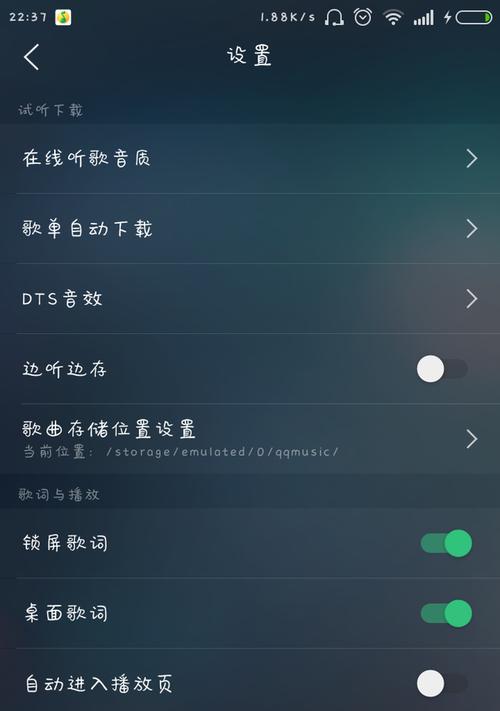
音频文件的检查和编辑
如果您是后期添加音频文件到视频中,那么需要确保音频文件本身没有问题。
1.打开音频文件
使用音频播放器打开音频文件,如果播放器能够正常播放,音频文件应当没有问题。
2.检查音频格式兼容性
确保音频文件格式与视频编辑软件兼容,如常见的MP3或WAV格式。
3.音频编辑调整
在视频编辑软件中,检查音频轨道是否与视频轨道同步。
使用音频编辑工具调整音量,确保声音大小适中。
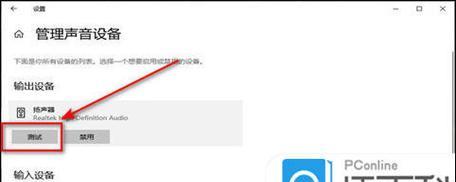
排查软件冲突或其他问题
当您确认了以上设置均无误,但问题依旧存在时,可能是软件冲突或其他未知问题。
1.检查是否软件冲突
关闭不必要的应用程序,特别是那些可能使用同样音频资源的程序。
2.系统音频服务
有时候,系统音频服务出现故障也会导致此类问题。尝试重启电脑看看是否能解决问题。
3.获取技术支持
如果以上方法均未解决问题,建议您联系相关软件的技术支持或电脑制造商寻求帮助。
结语
综上所述,拍摄电脑听歌视频时没有声音,往往可以通过一系列简便的检查和调整来解决。从确认音频设备设置到录音软件的配置,再到对音频文件的检查,每一步都至关重要。如果问题依然无法解决,可能是由于更为复杂的系统或软件问题,这时候就需要您考虑进一步的技术支持。希望上述的指导能够帮助您顺利录制高质量的听歌视频,享受创作的乐趣!











